1、打开在电脑桌面已经下载好的wps软件,来到wps的主界面:
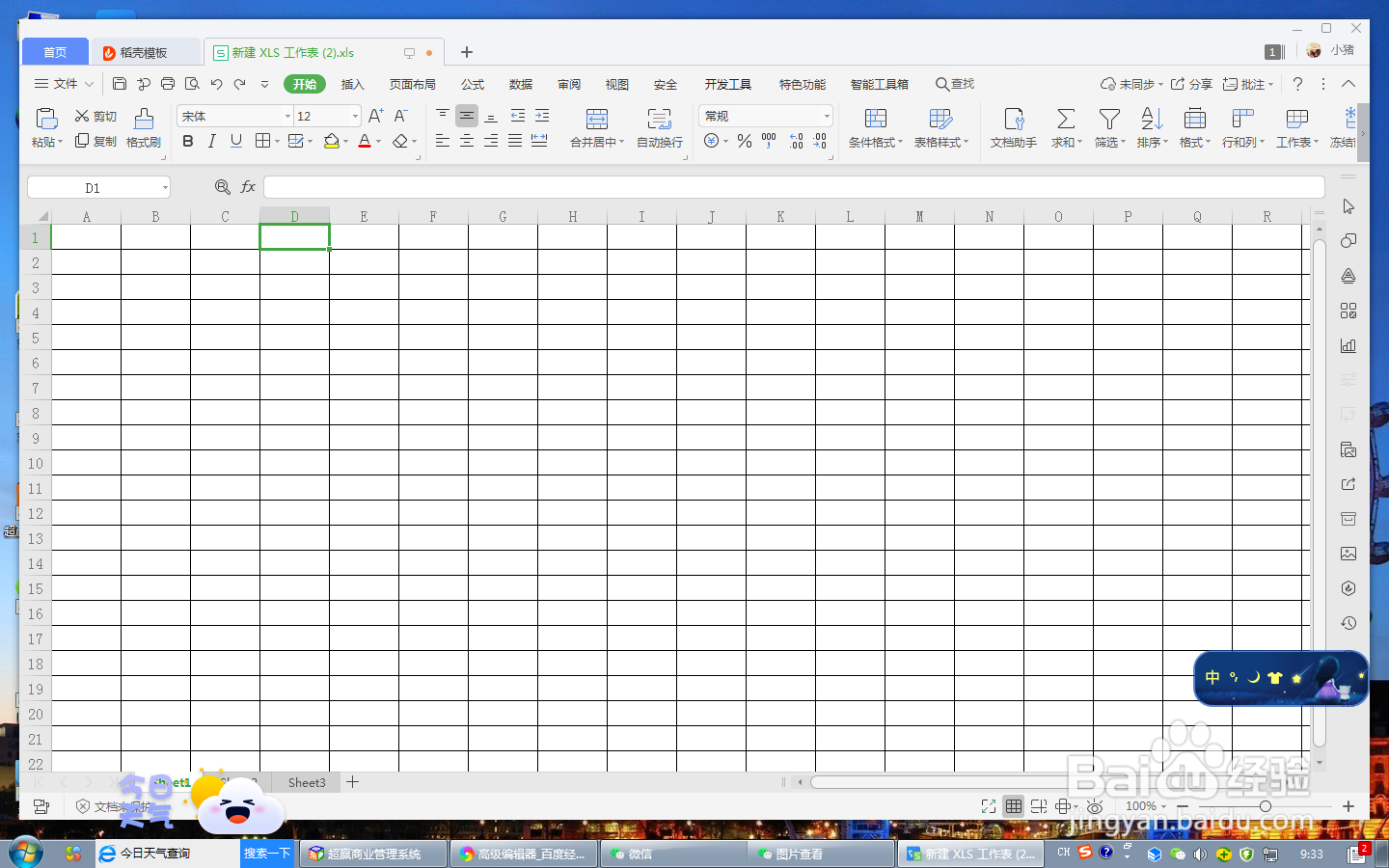
2、选择需要设置的表格:

3、选择需要设置的表格单元格,点击图中所圈的“开始”:

4、在开始右边的子菜单,找到图中所圈的“表格样式”:

5、点击表格样式的旁边的倒三角,在弹出的对话框中,点击图中所指的中等:
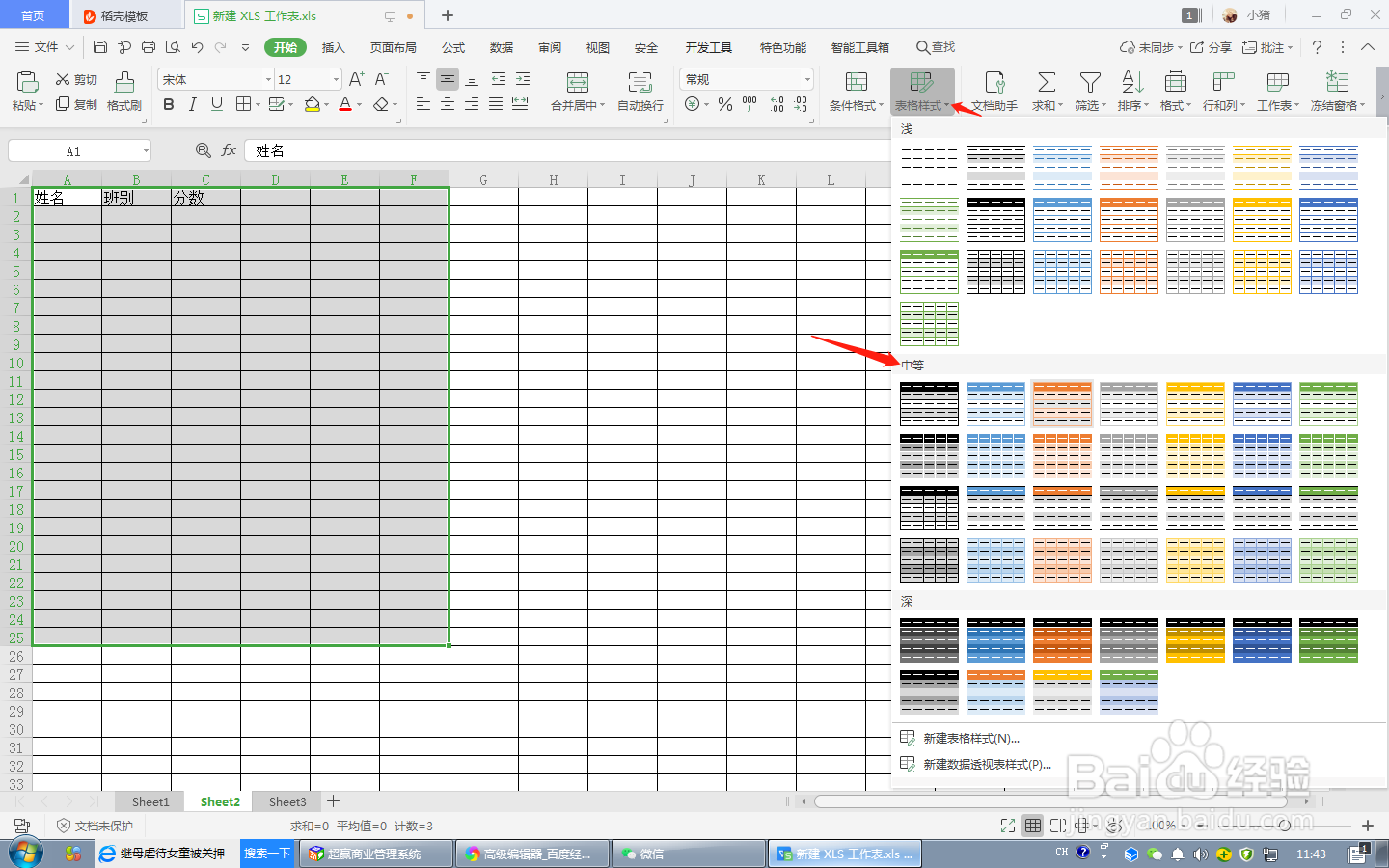
6、在中等的下面,选择图中所圈的表样式中等深浅色4:
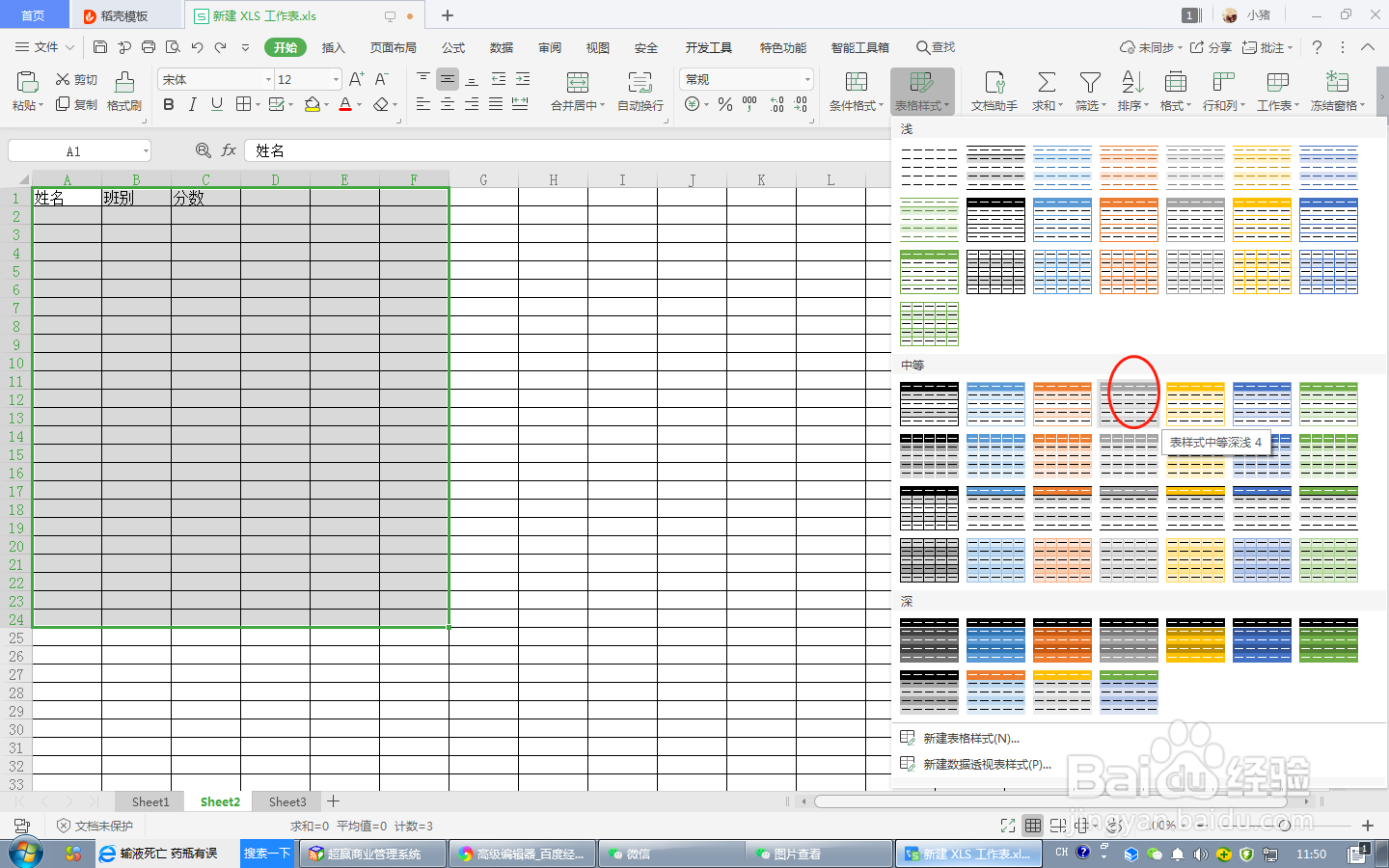
7、在弹出的对话框中,点击确定:

8、确定后,你就会看到你想要设置的效果:

时间:2024-10-15 05:15:46
1、打开在电脑桌面已经下载好的wps软件,来到wps的主界面:
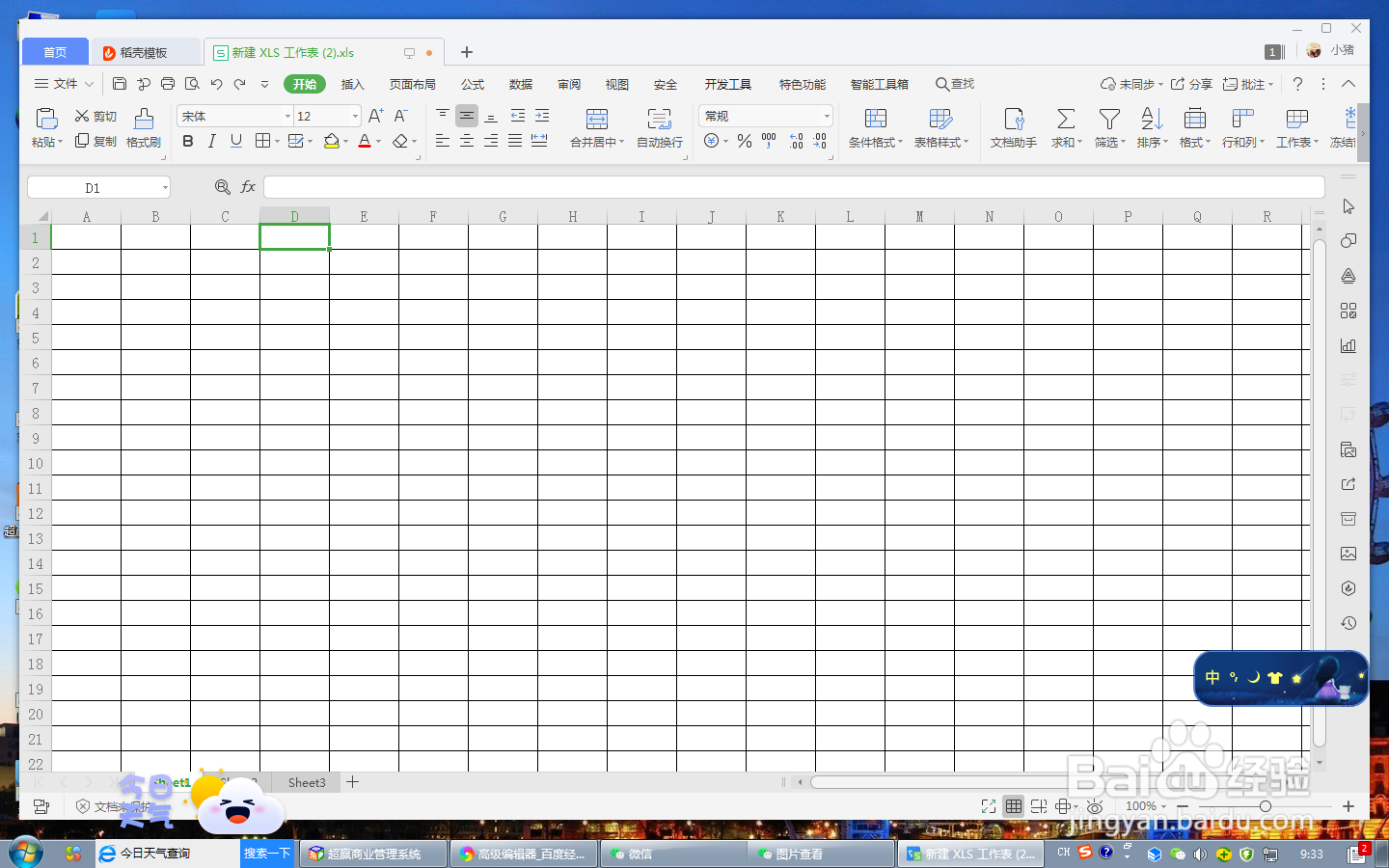
2、选择需要设置的表格:

3、选择需要设置的表格单元格,点击图中所圈的“开始”:

4、在开始右边的子菜单,找到图中所圈的“表格样式”:

5、点击表格样式的旁边的倒三角,在弹出的对话框中,点击图中所指的中等:
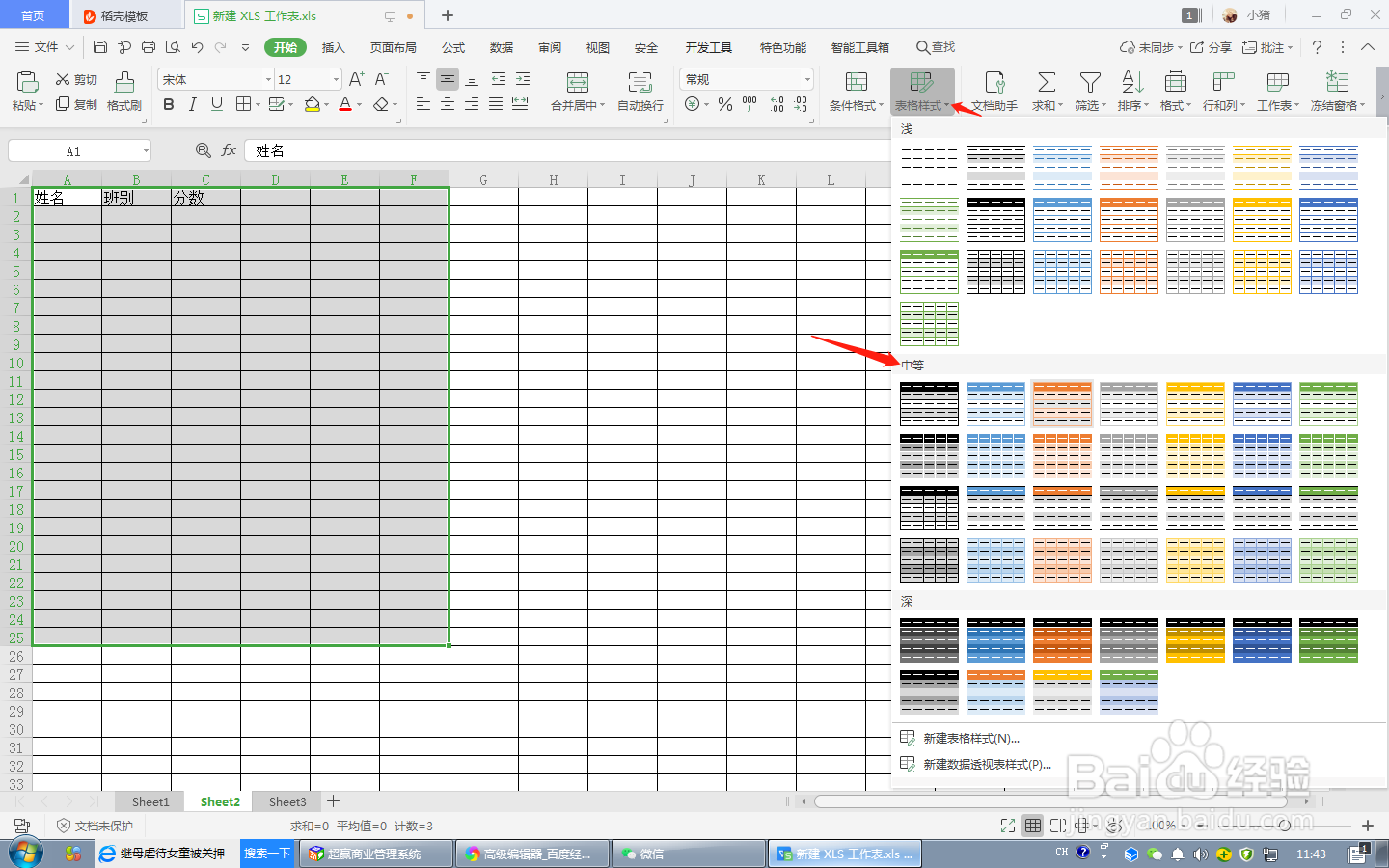
6、在中等的下面,选择图中所圈的表样式中等深浅色4:
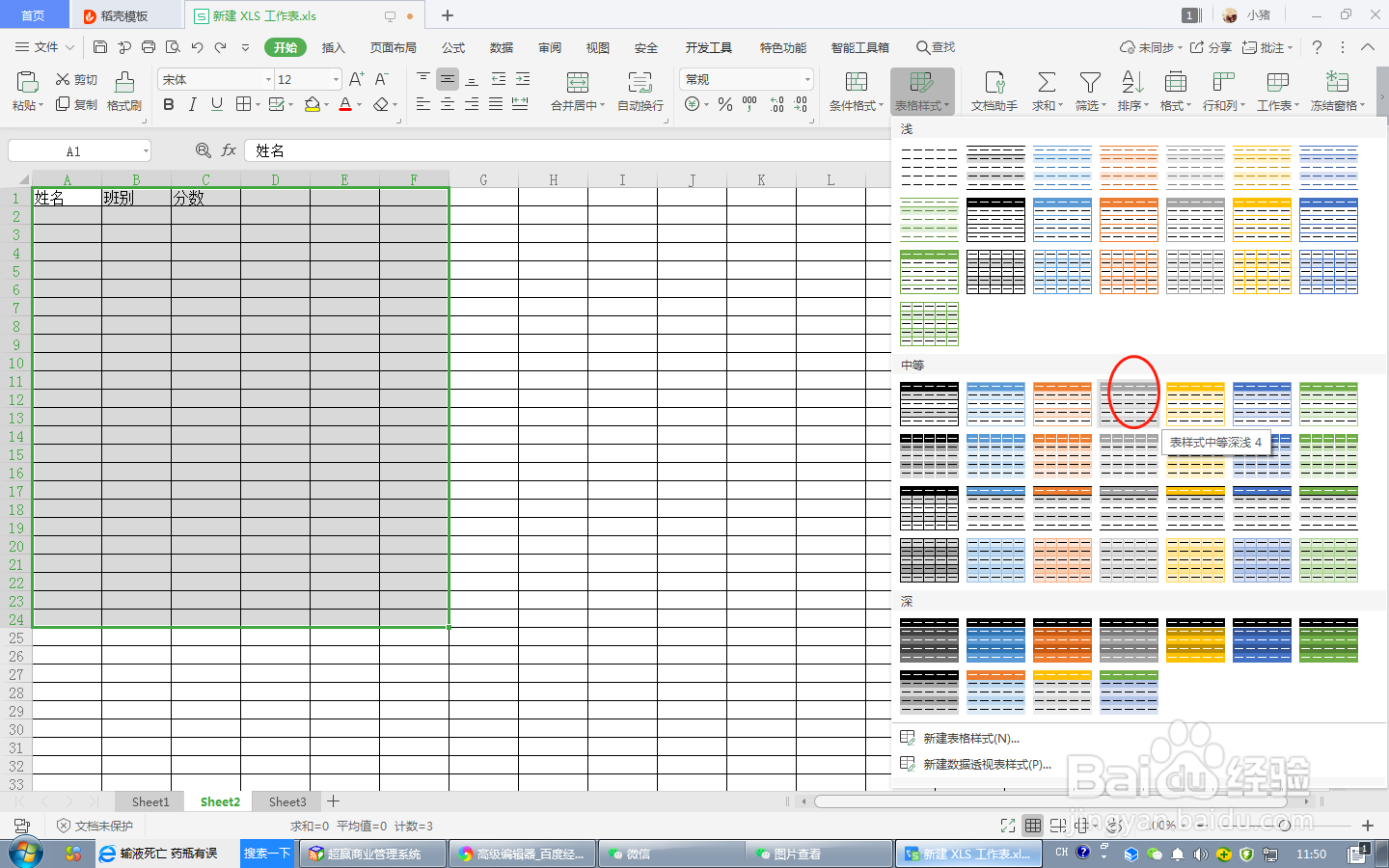
7、在弹出的对话框中,点击确定:

8、确定后,你就会看到你想要设置的效果:

